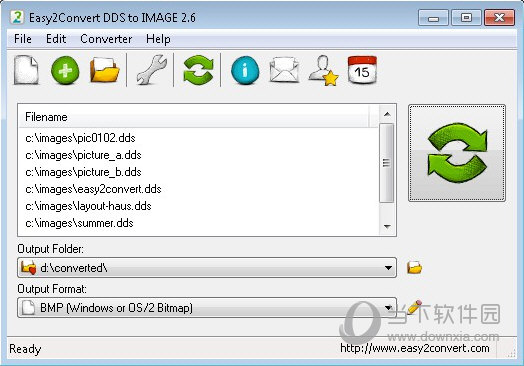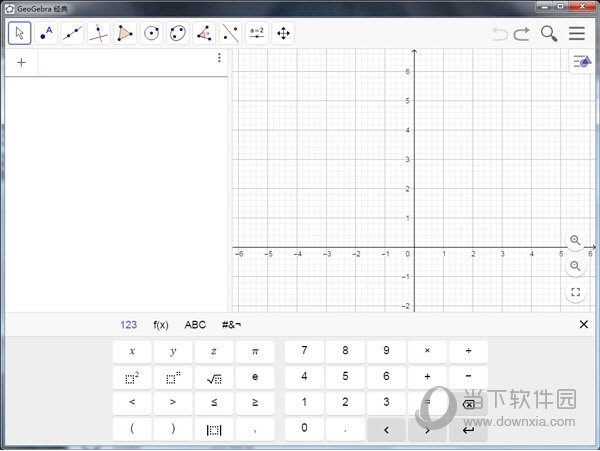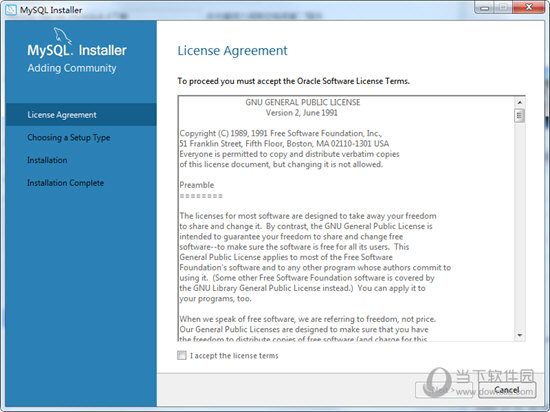Win XP系统安全删除硬件图标丢失了怎么恢复?下载
大家经常会使用U盘拷贝、下载文件,把U盘插入电脑的时候通常都会弹出安全删除硬件的图标,但是有用户跟知识兔小编反应说自己将U盘插入电脑没有弹出图标,每次使用完只能直接拔掉。长期不从安全删除硬件退出U盘可能会对我们U盘中的数据造成影响。下面一起看看具体的解决办法吧。
方法一、
1、在电脑桌面空白处鼠标右键新建一个“快捷方式”。
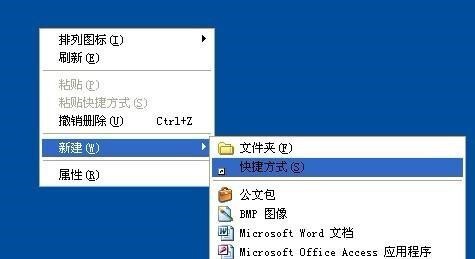
2、在请键入项目的位置栏中输入“rundll32.exe shell32.dll,Control_RunDLL hotplug.dll”。
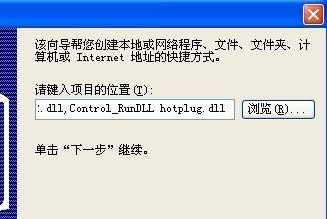
3、设置快捷方式的名称可以改为“安全删除硬件”,知识兔也可以默认不变。

4、完成后,我们点击打开桌面上的“rundll32”就可以弹出“安全删除硬件”的窗口。

方法二、
1、右键我的电脑进入“管理”选项。
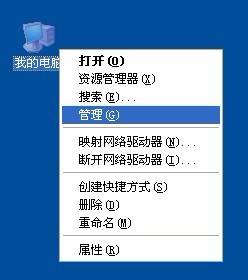
2、在左侧进入“计算机管理-系统工具-设备管理器”。
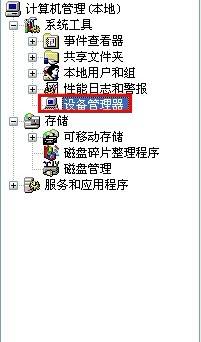
3、在右侧列表中点击展开“磁盘驱动器”,双击打开“USB设备”。
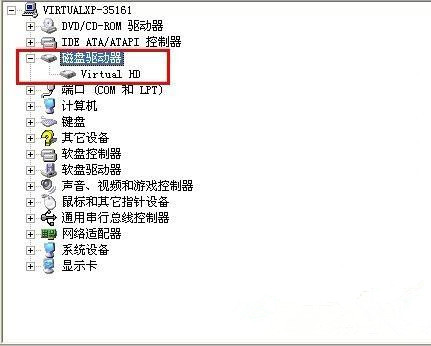
4、在“USB属性”窗口中切换到“策略”页。
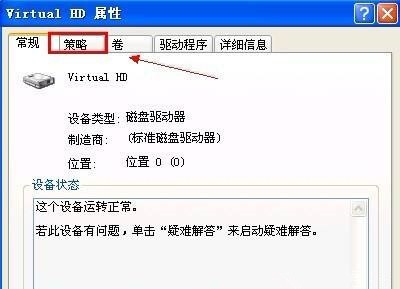
5、知识兔将“为提高性能而优化v勾选。
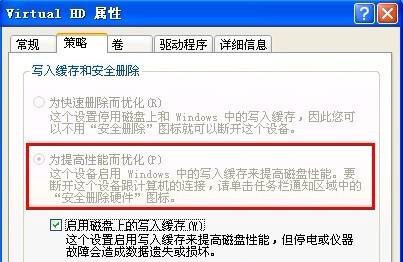
6、这样我们就设置好了,下次再插入U盘就会弹出”安全删除硬件“图标。
以上就是xp系统安全删除硬件图标丢失的解决方法,希望能给大家带来帮助。
下载仅供下载体验和测试学习,不得商用和正当使用。

![PICS3D 2020破解版[免加密]_Crosslight PICS3D 2020(含破解补丁)](/d/p156/2-220420222641552.jpg)